Sporændringer i Word er en nyttig funktion til at holde styr på de ændringer, du foretager i et dokument, især når du arbejder sammen om et dokument med andre. Du kan nogle gange have brug for at kopiere teksten til et andet dokument, der bevarer de sporede ændringer.

Den første nøgle til at gemme de ændrede ændringer med den tekst, der kopieres, er at sikre, at funktionen "Track Changes" er slået fra. For at gøre dette skal du klikke på fanen "Review" på båndet. Hvis knappen "Track Changes" i sektionen "Tracking" er markeret med blå, er funktionen "Track Changes" tændt. Klik på den nederste halvdel af "Track Changes" knappen og vælg "Track Changes" i rullemenuen. "Track Changes" -knappen bør ikke fremhæves, når funktionen er slukket.
BEMÆRK: Hvis du ikke slukker for "Track Changes" -funktionen, forudsætter Word, at du vil kopiere teksten som om alle ændringerne i udvælgelsen blev accepteret. Ændringerne vil blive integreret i teksten.
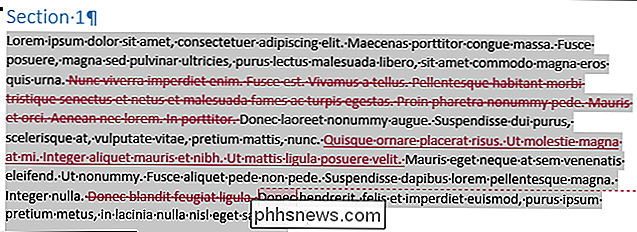
Tryk på "Ctrl + C" for at kopiere teksten. Nu opretter vi et nyt dokument, som vi vil indsætte den kopierede tekst i. Klik på fanen "File".
BEMÆRK: Du kan også indsætte teksten i ethvert eksisterende Word-dokument.
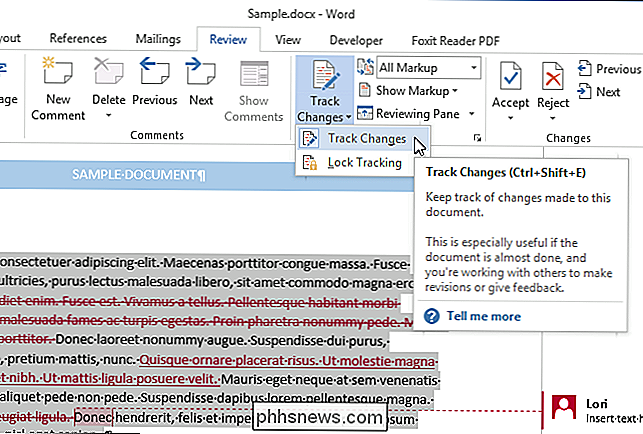
Klik på fanen "File".
Klik på "Ny" i listen over emner til venstre.
På skærmen "Ny" skal du klikke på ikonet "Blank dokument".
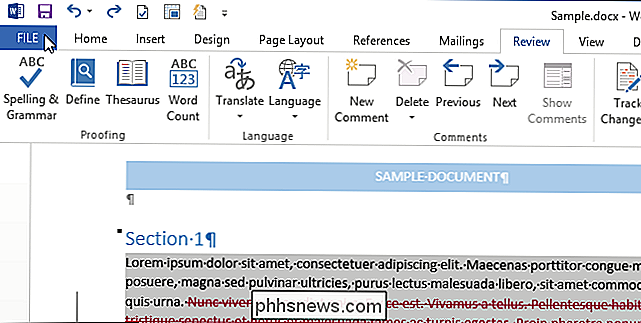
Den anden nøgle til at bevare de sporede ændringer i din kopierede tekst er at sikre, at "Track Changes" er OFF i den nye (eller andre ) dokument. Tryk derefter på "Ctrl + V" for at indsætte teksten med de ændrede ændringer.
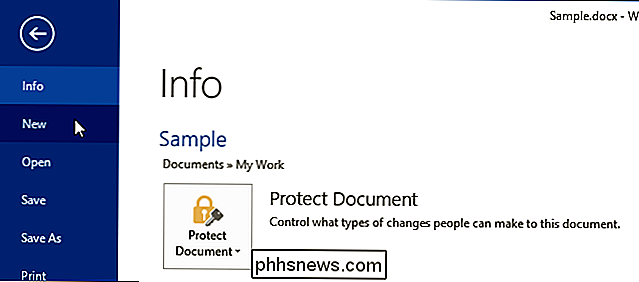
Du kan også bruge Spike i Word til at kopiere tekst. Dette er især nyttigt, hvis du kopierer flere, ikke-sammenhængende blokke af tekst og / eller billeder.
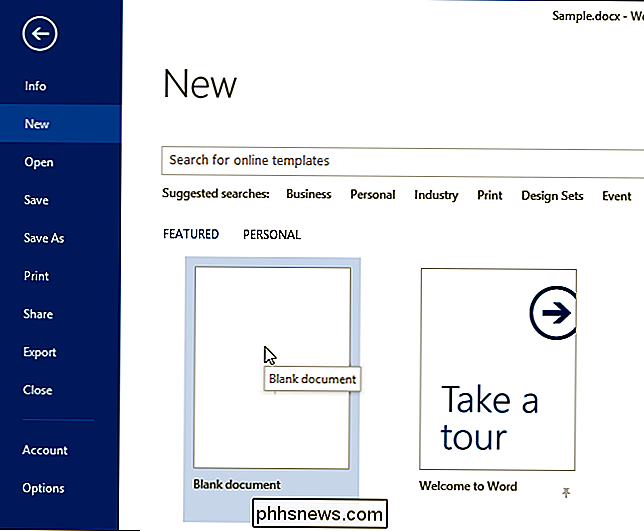

Sådan udskrives billeder Fra en Android Smartphone eller Tablet
Billeder, du tager på din Android-smartphone, behøver ikke være digital. Du kan få fysiske kopier af billederne udskrevet hurtigt og nemt - ved hjælp af din egen printer, hos en lokal butik eller sendt til dig i posten. Du behøver ingen dekorativ hardware til at gøre dette. Du kan bruge din egen fotoprinter, men det er ikke en ideel løsning - hvis du bare vil udskrive det lejlighedsvise foto, skal du blot betale per print.

Sådan overlever du zombieapokalypsen Brug din iPhone
En virus bryder ud af et laboratorium et eller andet sted dybt under jorden, samfundet falder i kaos, og nu har Jones 'fra ned ad gaden en hankering for hjerner som deres liv afhang af det. Så hvor vil du være med zombieudbruddet kommer? Og hvem kendte din smartphone, kan være det eneste værktøj, du kan stole på, for at holde dig i live gennem det værste af det?



